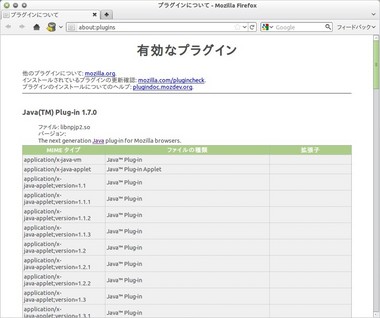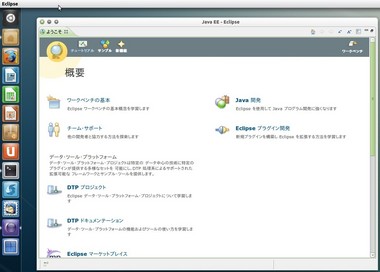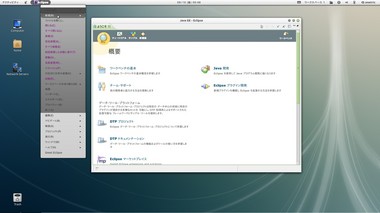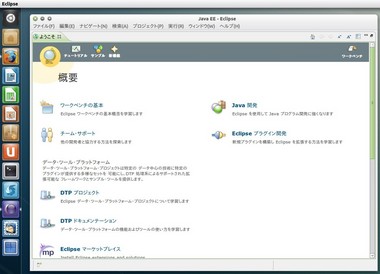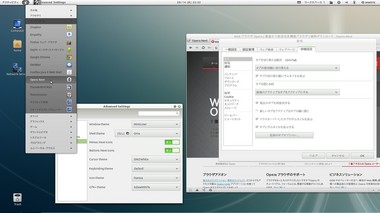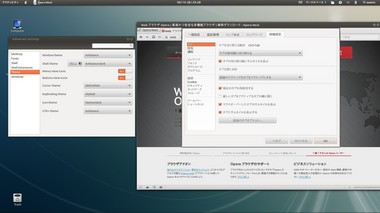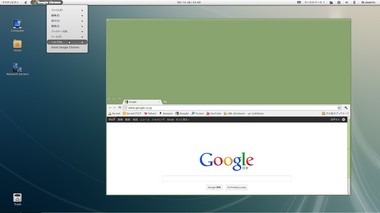【Ubuntu 11.10】ログイン画面(unity-greeter)が0.0.8にアップデートされて文字化けが直った。ただし・・ [ubuntu]
2011/9/15にログイン画面(unity-greeter)が0.0.8になって日本語の文字化けが直りました。
https://bugs.launchpad.net/ubuntu/+source/unity-greeter/+bug/840868
それで、これのDuplicateバグの下記ですが、
https://bugs.launchpad.net/ubuntu/+source/unity-greeter/+bug/845838
なんと、私のブログの翻訳をされた方がいらっしゃいました。私は英語が苦手なので、ビックリです。英語で書くととどうなるか、参考になりました。Cheng-Chia Tsengさん、ありがとうございます。
おかげ様でちゃんと動いているのですが・・・
Gest Accountとなっていた所がGuest Sessionに変わってしまったので、翻訳が追い付いていません。
<< 直し方 >>
翻訳されている方がすぐに気付くでしょうから、少し待っていれば直ると思います。
ただ、翻訳ファイルの理解する為に直してみるのも良いかと思います。
1) 日本語翻訳パッケージのダウンロード
適当なディレクトリを作って、そこに移動します。そこで下記を入力。
apt-get source language-pack-gnome-ja
2) 編集
cd language-pack-gnome-ja-11.10+20110905/data/ja/LC_MESSAGES
vi unity-greeter.po
31行目と32行目が下記になっていると思います。
msgid "Guest Account"
msgstr "ゲスト アカウント"
これを下記に直してセーブします。
msgid "Guest Session"
msgstr "ゲスト セッション"
※ついでに一行上のコメント行も実際の行に合わせて、
#: ../src/unity-greeter.vala:123 ../src/unity-greeter.vala:148
としておいた方が良いと思います。
3) コンパイル
下記のコマンドでコンパイルします。
msgfmt -o unity-greeter.mo unity-greeter.po
4) インストール
念の為、下記のコマンドで退避。
sudo mv /usr/share/locale-langpack/ja/LC_MESSAGES/unity-greeter.mo /usr/share/locale-langpack/ja/LC_MESSAGES/unity-greeter.mo.org
そしてコピーします。
sudo cp unity-greeter.mo /usr/share/locale-langpack/ja/LC_MESSAGES/
これで、ログアウトすると下図になります。
これで日本語化出来ました。
もう1つ、下図の枠をはみ出すバグが残ってますが・・・どうするんだろう??文字数減らすのかな??
<< おまけ >>
Unity-Greeterを作成しているRobert Ancellさん、他にも面白いGreeterを作ってます。
https://plus.google.com/u/0/106527694663794732344/posts
https://launchpad.net/~lightdm-team/+archive/crowd-greeter
インストールして動かしてみました。
人形がトコトコ歩き回ります。
クリックすると人形が立ち止まってパスワードが入れられる状態になります。
そしてエンターキーを押せばログインできます。セッションを切り替えるメニューはまだ無いみたいですが・・・
インストールは下記のコマンドで行います。
sudo add-apt-repository ppa:lightdm-team/crowd-greeter
sudo apt-get update
sudo apt-get install crowd-greeter
sudo /usr/lib/lightdm/lightdm-set-defaults -g crowd-greeter
あとは再起動すれば使えます。
unity-greeterに戻したければ、下記のコマンドを入力したあと再起動して下さい。
sudo /usr/lib/lightdm/lightdm-set-defaults -g unity-greeter
←REGZA 37 Z2
今日(2011/9/16)に友達がこれ買ったという、
連絡がありました。
地デジが終了したころよりは、それなりに
値段が下がってきていますね。
ちなみに私が持っているのは1つ古い
REGZA 37 Z1 です。
【ヨット】徹太郎杯2011(2011/9/11) に参加しました。結果はノーレース。 [日記]
2011/9/11(日曜日)に開催された徹太郎杯2011に参加してきました。
結果は、ノーレース。
ヨットレースに参加し始めて、ノーレースになったのは初めての経験です。
<< 回航行き >>
周南市を出発したのが9/10の22:20ぐらい。今回のメンバーは前回同様、オーナー、ベテランの方と私の3人。
回航ルートは下記。出発点が周南のどの辺かは伏せておきます。なので点線。
点線が終わる当たりで、オーナー就寝。その後何事も無く、上関大橋の下をくぐって大畠瀬戸に向かって進路を取り始めたら・・・もう一人のベテランの方も、なんか船漕いでる。時間は午前3時前、起きているのは私だけ。
私もそろそろ辛いし、 大畠瀬戸を私一人で越えるのは不安と思っていたらオーナーが起きてきてくれました。大畠瀬戸を越える時、船の速度は対水で6ノット強程度に対して、対地で10ノットオーバー。大畠瀬戸を越えたら私は寝に入りました。
ところが、寝付く頃(恐らく上の地図の赤丸の所あたり)で
「パッキン、カラン、カラン」
となんかの部品が壊れた音。ぼけた頭で外を覗いたら、2人ともゴソゴソ動いているので平気だろうと思ってそのまま寝てしまいました。そして、次に起きたら目的地(上の地図の青丸)でした。時間を確認したら午前5:30・・早すぎ。
起きてみたら、ベテランの方はまだ就寝中。オーナー一人で2時間くらい頑張っていたみたいです。それで、船の上がビチャビチャ。夕立見たいのが一瞬来たそうです。
それと寝付く頃に部品が壊れた音の原因は、オートパイロットが壊れた音だったみたいです。下記にリンクの製品です。
http://www.kai-you.com/sailboat-sub/autohelm.htm
この機械は方位をセットしておけば、自動的に船を向けてくれます。機械の先に棒が出ていて、棒が出たり入ったりすることで舵を押したり引いたりするのですが・・・その棒が折れていました。
とにかく、スタート時間の10:30までには5時間あるので、私は2度寝して、オーナーたちは釣りをしていました。
<< レース >>
レースの受付を済ませて(参加賞でマグカップもらった)、スタート時のセールを108%ジブにするか135%ジブ(ジェノア)にするか迷いましたが、結局108%ジブにしました。
いざスタートしたら、風が無い。ちっとも前に進みません。
他の船も、みんな風下に集まって下ヒールさせてます。上図の写真はちょうどスタートラインをまたぐ頃です。
その後は、おおよそ下図のように行きました。
どんどん宮島に近づいていくので、一度タックして、ある程度いったらもう一度タック。この時点でスタートして30分以上は経っていました。それから、だんだんとスピードが上がってきました。と言っても、2ノット前後。
とにかくゆっくりだから、暑い。でもじっと我慢。
そしたら、レーサー艇たちが前の方で風が無いのかほとんど止まっていました。でも、レーサー艇より沖側を通っていた私達はある程度進んでいました。
それで、赤丸の付いた当たりで風が真横よりちょっと後ろから吹き始めたので、ジェネカー(下り用のセール)に切り替えました。そしたら、ある程度スピードが出て最高3ノットオーバー。
(ノ゚ο゚)ノ オオ 結構、いい結果出るんじゃない。レーサー艇ともほとんど距離ないし。と思っていたら黄色の丸のあたりで、本部艇がやってきて、
「ノーレースです~!お疲れさまでした~!」
(゚ロ゚;)エェッ!?、終わり??
その時点での時刻が12:30、タイムリミットが13:00。で、先頭も私達から0.5マイルも離れていない。まぁ、だれもゴールできないでしょう。
というわけで、終了。
<< 帰りの回航 >>
レースが終わってすぐに、急いで変えれば大畠瀬戸を3時過ぎくらいには行ける。ということで、メインセールは速度を上げる役割になるので下ろさずに、他のセールだけを片づけて帰路に付きました。
大畠瀬戸は14:30くらいから向い潮になるので、なるべく早く行けば、より抜けられる可能性が大きいのです。
行きの回航ルートで示した岩国の沖は米軍の関係で入ると監視艇が出てきてしまうそうなので、ちょっと横を回ります。
大畠瀬戸を15:30ぐらいに抜けました。その時に対水で6.4ノットに対して対地が3.2ノットまで下がりました。半分の速度です。大畠瀬戸を抜けたらすぐにメインセールを下しました。
その後、私が少し舵を持ったのですが、どうも苦手意識があるのか上手く行きません。とうとう、見かねたオーナーが「替わろうか?」と言ってくれました。
そして、私は後4時間ぐらいで付くと言う頃に寝てしまいました。なんか、頭痛がするのです。次に起きた時は、ちょうど帰港してエンジンを止めた瞬間でした。頭痛は、2,3日続いていました。恐らく、太陽に長く当たり過ぎでしょう。
次は、別府レースの予定です。
←ライフジャケット
この手のタイプのライフジャケットを
使用しています。(多分YAMAHAのブランド)
でも、これって暑い時に首が日焼けすると
こすれて痛い。
なので、首回りの日焼け対策が必要です。
【Ubuntu】JAVA 7 (JDK 1.7.0) インストール (ただ、色々問題が・・・) [コンピュータ全般]
WEB UPD8にJAVA7 (JDK 1.7.0) のインストール方法が書いてありました。
http://www.webupd8.org/2011/09/how-to-install-oracle-java-7-jdk-in.html
それで、Ubuntu 11.10(Oneiric)に入れてみました。ただ、入れてみたら私の環境ではFirefoxのプラグインがクラッシュします。
一応インストール方法は記述しておきます。ただ、WEB UPD6の記事の方法を一部変えました。
<< インストール方法 >>
1) ダウンロード
下記から JDKをダウンロードします。
http://www.oracle.com/technetwork/java/javase/downloads/index.html
Ubuntuの32bit版を使用しているならjdk-7-linux-i586.tar.gz、64bit版ならjdk-7-linux-x64.tar.gzを適当なディレクトリにダウンロードします。
端末を開いて、ダウンロードしたディレクトリに行って下記で展開します。
tar xf jdk-7-linux-i586.tar.gz
そうするとjdk1.7.0というディレクトリが出来てるはずです。
2) ファイルをコピー
もし、/usr/lib/jvmというディレクトリが無かったら下記のコマンドで作成しておいて下さい。(恐らくあるはずです。)
sudo mkdir -p /usr/lib/jvm/
そして、 下記でコピーします。
sudo cp -R jdk1.7.0 /usr/lib/jvm/.
※WEB UPD8の記事ではmvコマンドを使用していますが、mvだとファイルの所有者が展開したアカウントになってしまうと思います。所有者をrootにしたかったのでcpを使いました。
3) JAVA 有効化ツールインストール
下記のコマンドでupdate-javaというツールをインストールします。
sudo add-apt-repository ppa:nilarimogard/webupd8
sudo apt-get update
sudo apt-get install update-java
もし、この方法でインストールしたくなければ、WEB UPD8の記事の3.にある「 manually download the script. 」と記述してある所をクリックして、スクリプトをダウンロードしてから実行権を付けて実行して下さい。(実際に私は試していません)
4) update-java実行
下記のコマンドを入力します。
sudo update-java
このコマンドはどんな事をしているかというと、update-alternativeコマンドでjava 1.7.0のコマンド(例えば、java,java)のalternative登録を行っています。
そして実行終了直前に、どのjavaを使用するかWEB UPD8の記事の4.のスクリーンショットにあるウインドウが立ち上がります。そしたら、/usr/lib/jvm/jdk1.7.0にチェックを入れてOKを押します。
このupdate-javaのおかげでPATHの設定はいらないし、OpenJavaとかに切り替えるのもalternativesで切り替える事が出来ます。
5) 確認
端末から、下記を入力してバージョンが1.7.0である事を確認して下さい。
java -version
javac -version
これで、jdk 1.7.0のインストールは終了です。
<< firefoxへプラグインのインストール >>[問題あり]
Firefoxへのプラグインのインストールですが、WEB UPD8とはちょっと違った方法をとります。
1) 古いプラグインの削除
下記のコマンドで古いJAVAのプラグインを消します。
rm -f ~/.mozilla/plugins/libnpjp2.so ~/.mozilla/plugins/libjavaplugin_oji.so
sudo rm -f /usr/lib/firefox/plugins/libnpjp2.so /usr/lib/firefox/plugins/libjavaplugin_oji.so /usr/lib/mozilla/plugins/libnpjp2.so /usr/lib/mozilla/plugins/libjavaplugin_oji.so
2) Alternative登録
下記のコマンドでAlternative登録します。
sudo update-alternatives --install /usr/lib/mozilla/plugins/libjavaplugin.so mozilla-javaplugin.so /usr/lib/jvm/jdk1.7.0/lib/i386/libnpjp2.so 1062
Ubuntu 11.10(他のバージョンは未確認)なら下記のコマンドでIcedTea(OpenJavaのプラグイン)と切り替える事ができます。
sudo update-alternatives --config mozilla-javaplugin.so
3) 確認
Firefoxを起動して、アドレス欄に「about:plugins」と入れます。
下記のページでインストールされているバージョンをチェックできます。
http://java.com/ja/download/installed.jsp
本来なら、下記の様に出るはずです。(下記はWindows版)
ところが、私の環境では(2011/9/15現在)Ubuntu 11.10(Oneiric)上のfirefox 7.0b5で行うと、firefoxが必ずクラッシュします。当然、javaアプレットを使用したページを見てもクラッシュします。 今の所、100%クラッシュしています。
<< eclipseに関して >>
eclipseを起動してみた所、それなりに動く様です。
とりあえずHello Worldのような簡単なプログラムを作ってみた所、動きました。ただ、JAVAプロジェクトを新規作成すると下記のような警告が出ます。
上図の赤く塗った所ですが。。要するに、1.7はサポートしていないと言っています。
<< 関連したちょっと困った事 >> (1日後に設定ミスであること判明)
Ubuntu 11.10(Oneiric)のUnityセッションでeclipseを久しぶりに動かしてみたら。。
グローバルメニュー化されているみたいですが、メニュー自体が出てきません。多分、パッチが必要なんでしょう。LaunchPadのeclipse package in Ubuntuにあるeclipse 3.5ではかなりパッチが当たってるみたいです。
ちなみに、Gnome Shellで動かす分には大丈夫です。
---- 2011/9/16追記 ----
前述のeclipseのメニューが出ない問題は、私の勘違いでした。Gnome Shellにgnome global menu extensionを入れていたのですが、Unityのセッションでも動いていました。なので、eclipseはgnome global menu経由でメニューを出そうとしていたみたいです。
なので、gnome-shellの時だけgnome global menuを動かすようにしました。そしたら、Gnome Shellの場合は下図のように出て、
Unityの場合は下図のようにメニューが出るようになりました。
---- 2011/9/16追記終わり ----
←Eclipse3.7対応JAVAプログラミング本
Eclipse3.7(Indigo)対応版のJAVA入門書は既にあるんですね。
これの、Eclipse 3.0対応版を持っています。
この本が合うか合わないかは人によると思いますが・・・
この本のシリーズの最後に載っている著作欄をみると、
なんだこれ?と思われる方は多いと思います。
【Ubuntu】Opera-Next (12.00.1065) -- GTK-3.0サポート [ubuntu]
OMG!Ubuntuで「OperaがGTK-3.0をサポートするようになる」という主旨の記事を見つけました。
http://www.omgubuntu.co.uk/2011/09/gtk3-support-coming-opera/
リンクを辿ってみたら、Opera-Next(12.00.1065)でした。
chengelogや主な変更点の記事は下記。
http://my.opera.com/desktopteam/blog/2011/09/13/es5
ダウンロードリンクは下記。
http://snapshot.opera.com/unix/coffeecode_12.00-1065/
それで、試しにUbuntu 11.10(Oneiric)上のGnome Shell(3.1.91)動かしてみました。
まず、下図はGTK-3.0のテーマをAdwaMINTaで動かした物です。
設定のタブの所が緑色なのが分かると思います。
次にAmbianceのテーマで動かしてみました。
設定の所のタブの色がなくなり、チェックボタンがオレンジになっているのが分かると思います。
上の2つのスクリーンショットをクリックすると大きく表示されるので、それぞれ見比べてみると色々他にも違いがあることがわかると思います。
それとスクリーンショットは静止画なので見ても分かりませんが、設定などウインドウが出るメニューを選ぶと、Gnome Shell特有の表示アニメーションでウインドウが出てきます。
GTK-3.0のテーマが適応できるので、Fedora 15やUbuntu 11.10の方でOperaを使用している(または予定の方)にとっては朗報だと思います。
<< おまけ >>
OperaではなくてGoogle Chromeのお話です。
Google Chrome(ver. 13)をGnome Shell(3.1.91)で普通に使用する分には問題ないのですが、Gnome Shell Global Menu エクステンションと一緒に使うと・・・
となってしまいます。ウインドウタイトルバーに相当する部分がウインドウ全体の半分位を占めてしまいます。
こんな現象が発生するの、私の環境だけ??
←無接点充電パッド(ChargePad)
これって、WPCが策定したQI(チィー)に準拠した
充電池や機器なら、置くだけで充電してくれるパッド。
対応している製品あるかな~と探したら、
ドコモのスマートホン(SH-13C)が対応していました。
http://www.nttdocomo.co.jp/product/foma/smart_phone/sh13c/
これって流行るかな??
【Ubuntu】WindowsをインストールするなどしてGrub2のMBRを壊してしまった時のリカバリー方法(メモ) [ubuntu]
Windowsを再インストールなどした時にGrub2のMBRを潰してしまった時のリカバリー方法が下記に載っていました。
私は試した事がありませんが、自分の為にやり方だけ記述しておきます。
上記記事では3つのやり方が載っています。
1番目の方法は、まだGrub2のMBRが残っていて設定が壊れた時くらいしか使えない手法だと思います。それに、ブートするイメージ名が分れば苦労しないかと思いますので、説明は省略します。
この中では2番目の方法が一番確実だと思います。
<< やり方 >>
☆注意☆MBRを書き直しますので、仕組みを理解した上で、慎重に作業を行って下さい。
1) LIVE CDで起動する。(起動していたUbuntuのバージョンのもの)
2) Ubuntuのインストールパーティションの確認
端末を立ち上げて
sudo fdisk -l # sudo は必要ないかも・・・
これで、どこのパーティションにUbuntuのルートディレクトリをインストールしたか確認する。
例えば下記の様に 83 という数字でextフォーマットを示していて、その後Linuxとなっているはずです。
/dev/sda7 7300 7919 8880278+ 83 Linux
赤色で示した部分は/dev/sdxy となっているはずで、xの部分はアルファベット(a,b,c...)でディスクを表していて、yの部分は数字(1,2,3...)でパーティションを表しています。
3) マウントポイント作成
マウントポイントを作成します。
sudo mkdir /mnt1
上記記事でも良いのですが、どこに作成したか分らなくなるといけないので、 / 直下に作成するのが良いかと思います。
下記のコマンドでマウント、 /dev/sdxyは2)で確認しておいたUbuntuのルートディレクトリです。
sudo mount /dev/sdxy /mnt1
4) Grubのインストール
下記のコマンドでgrubのMBRをインストールし直します。
sudo grub-install --root-directory=/mnt1 /dev/sdx
xは実際には2)で確認したアルファベットが入ります。1つしかハードディスクが無ければ/dev/sdaになるでしょう。但し、PBRに入れたければ下記です。
sudo grub-install --root-directory=/mnt1 /dev/sdxy
5)リブート
再起動を掛けます。再起動時にはLive CDを抜いて起動してGrubのメニューがでるか、Ubuntuが立ち上がればOK。
<< オマケ >>
3番目の方法でGrub Custumizerを使う方法が載っています。
下記でインストールできます。
sudo add-apt-repository ppa:danielrichter2007/grub-customizer
sudo apt-get update
sudo apt-get install grub-customizer
Live CDで立ち上げてから、上記でインストールしてリカバリーを行う方法です。試しに入れてみましたが、ソフトの使い方がいまいち分りません。なので、省略。
※スクリーンショットは日本語化されていますが、実際には日本語版はありません。私が勝手に日本語のpoファイルを作成してビルドしました。
私のPCは、ハードディスクが3つあってブートローダーも3つ持っているので、どこか潰してしまっても別の所から起動かけてしまえばOKなので、この記事のお世話になることは無いとは思いますが・・・
<< 2011/9/11,12にブログを書かなかったワケ>>
ヨットレース(徹太郎杯 2011/9/11)に行ってました。結果はまさかの
ノーレース!!結構いいとこ走ってたのに・・・
まぁ、最高速度が3ノット強(1ノット=約時速1.8Km)、ほとんど2ノット前後。規定時間内にゴールできません。しかし、今回も暑かった・・・
次は別府レース(2011/10/9)に参加予定です。
←キーボード
639円のキーボード 安っ。。
排水機能付きだって。
しかし、この値段って売ってる方は
儲かってるのか??
まぁ、お金のない私には朗報だけど・・・